| Pyrimme paikallistaa sivuillamme niin monella kielellä kuin mahdollista, mutta tämä sivu on tällä hetkellä kone Google-kääntäjän avulla. | lähellä |
-
-
tuotteet
-
resurssit
-
tuki
-
yritys
-
Kuinka suurentaa tekstiä tietokoneella, puhelimella ja selaimellaHow to make text larger on your computer, phone and browser
Mennessä Rachel Syyskuu 16, 2019Ei TagsEi kommenttejaLopeta rypiminen näytöllä: Opi lisäämään tekstiä suuremmiksi tietokoneella, iPhonella, Androidilla, tablet-laitteella tai web-selaimella.
Oletko löytänyt itsesi vaivaa lukea tekstiä verkkosivulta? Entä teksti tablet-laitteellasi tai puhelimellasi? Onneksi tekstikokojen lisääminen kaikilla laitteillasi on nopeaa ja helppoa.
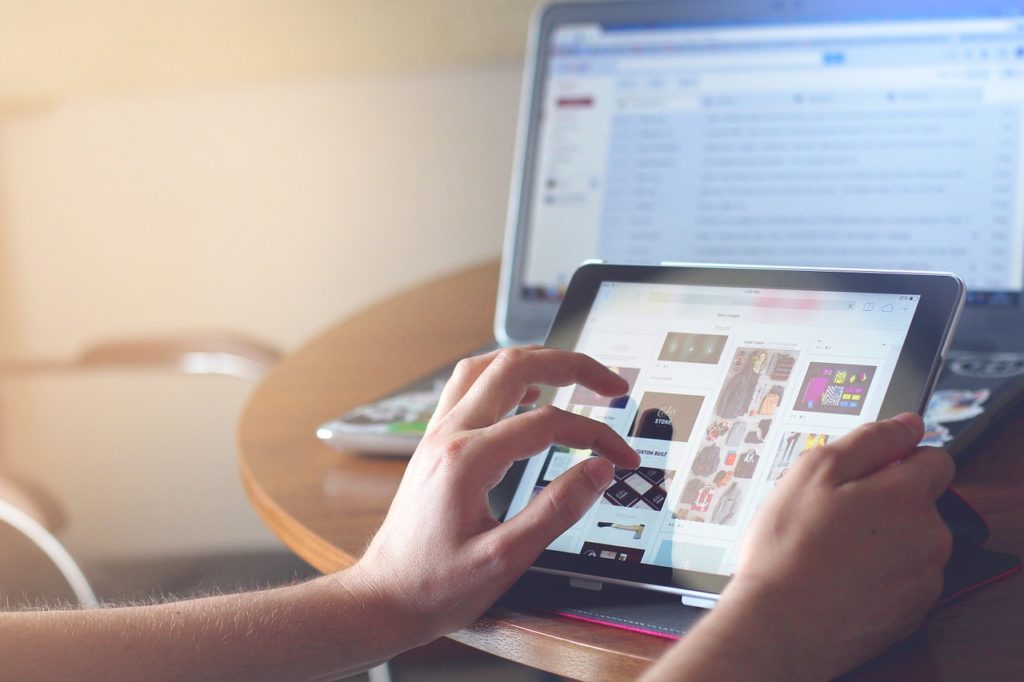
Tekstin koon lisääminen tietokoneellasi
Windows 10
- Valitse Käynnistä- painike
- Valitse Asetukset
- Valitse Helppo pääsy
- Valitse Näyttö
- Jos haluat suurentaa vain näytön tekstiä suurempana, säädä Liukusäädin kohdassa Lisää tekstiä suurempi .
- Jos haluat tehdä kaikesta suurempia, mukaan lukien kuvat ja sovellukset, valitse vaihtoehto avattavasta valikosta Tee kaikki suurempana .
mac
Tämä menetelmä muuttaa Mac-tietokoneesi resoluutiota, mikä tarkoittaa näytöllä näkyvien pikselien määrää. Suurempi resoluutio tarkoittaa terävämpää grafiikkaa, mutta tarkoittaa yleensä pienempää tekstiä. Pienennä resoluutiota Mac-tietokoneella kasvattaa fonttikokoa – ja kaiken muun kokoa.
Kokeile
- Valitse Apple-kuvake vasemmasta yläkulmasta
- Valitse Järjestelmäasetukset
- Valitse Näytöt
- Valitse Resoluutio -kohdassa Skaalattu
- Valitse pienempi tarkkuus (esim. 1024 x 640)

Tekstin koon lisääminen puhelimessa tai tablet-laitteessa
Android-puhelin
- Napauta Sovellukset (tämä voi olla kuvake aloitusnäytössä tai sinun on ehkä pyyhkäistävä aloitusnäytöllä alas vetääksesi Sovellukset-näytön).
- Napauta Asetukset
- Napauta Näyttö (som-tableteissa sinun on ehkä valittava Laite ja sitten Näyttö )
- Napauta Fontti tai Fontti ja näytön zoomaus
- Suurenna tekstin kokoa pienestä valtavaksi liukusäätimellä
Samsung Tablet
- Napauta Kotinäyttö-näytössä Sovellukset
- Napauta Asetukset ja sitten Näyttö
- Napauta Kirjasintyyli
- Napauta (tai käytä liukusäädintä ) valitaksesi haluamasi koon (kuten Tiny, Huge jne.)
iPhone ja iPad
- Napauta aloitusnäytössä Asetukset
- Napauta Yleiset ja sitten Helppokäyttöisyys
- Napauta Suurempi teksti
- Tässä vaiheessa saatat joutua ottamaan käyttöön suuremmat saavutettavuuskoot
- Suurenna tai pienennä tekstiä liukusäätimellä
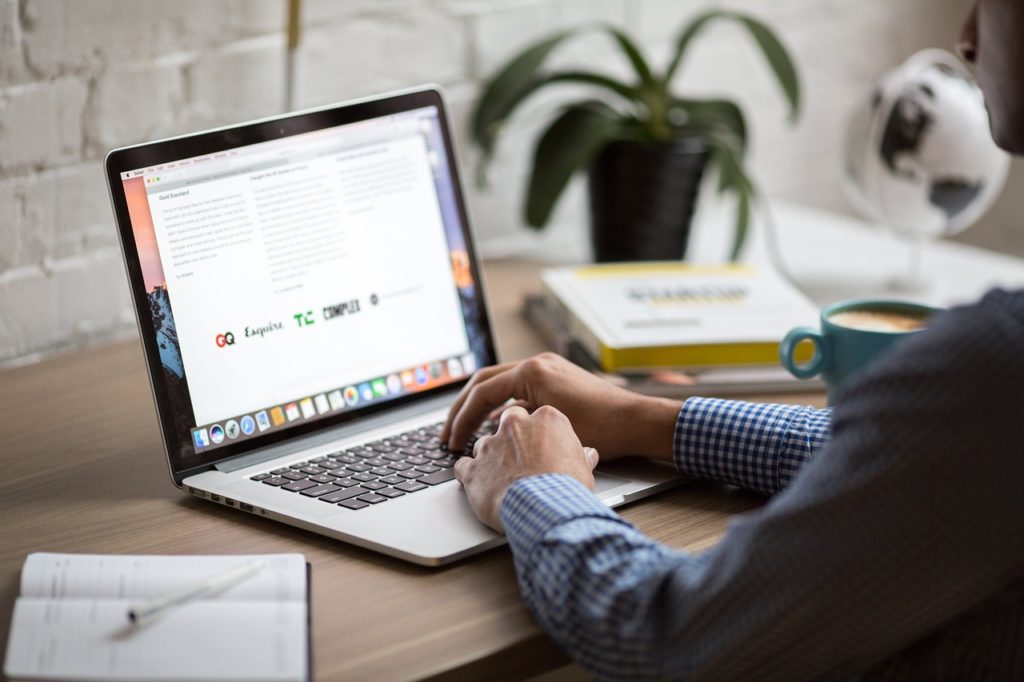
Tekstin koon lisääminen selaimessa
Noudata seuraavia ohjeita Microsoft Edge, Internet Explorer, Chrome, Firefox tai Safari -sovelluksella:
Hit CTRL (Mac-käyttäjät: Käytä Komentoa ) ja plusmerkki ( + ) tai miinusmerkki ( – ) lisätäksesi ja pienentääksesi tekstin kokoa.
Tai valitse selaimen päävalikko ja käytä Zoomaa .
Useimmissa selaimissa sinun on suurennettava jokaisen uuden avaamasi verkkosivun tekstin kokoa. Mutta jos käytät Chromea tai Firefoxia, voit muuttaa oletusfonttikoon jokaisessa käymässäsi verkkosivustossa.
Muuta jokaisella verkkosivulla oletus fonttikoko
Kromi
- Valitse Chrome-valikko (kolme pistettä oikeassa kulmassa)
- Valitse Asetukset
- Vieritä alas Ulkonäkö- osioon
- Käytä avattavaa Fonttikoko -painiketta suurentaaksesi tai pienentääksesi fonttikokoa
Firefox
- Valitse päävalikko (kolme riviä oikeassa yläkulmassa)
- Valitse Valinnat
- Vieritä alas kohtaan Kieli ja ulkonäkö
- Valitse haluamasi oletusfontti ja fonttikoko
- Valitse Lisäasetukset…
- Valitse vähimmäiskoko
- Valitse Salli sivujen valita omat fontit valitsemalla tai poista valinta
Nyt sinulla on helpompi lukea ja nauttia sivuista tietokoneellasi, tablet-laitteella, puhelimella tai selaimella.
Was this post helpful?YesNo
Etkö löytänyt vastausta?Kysy kysymys yhteisöömme asiantuntijoita ympäri maailmaa ja saada vastauksen hetkessä.oleellisin Viimeaikaiset artikkelit Kiinnitä se Pinterestiin